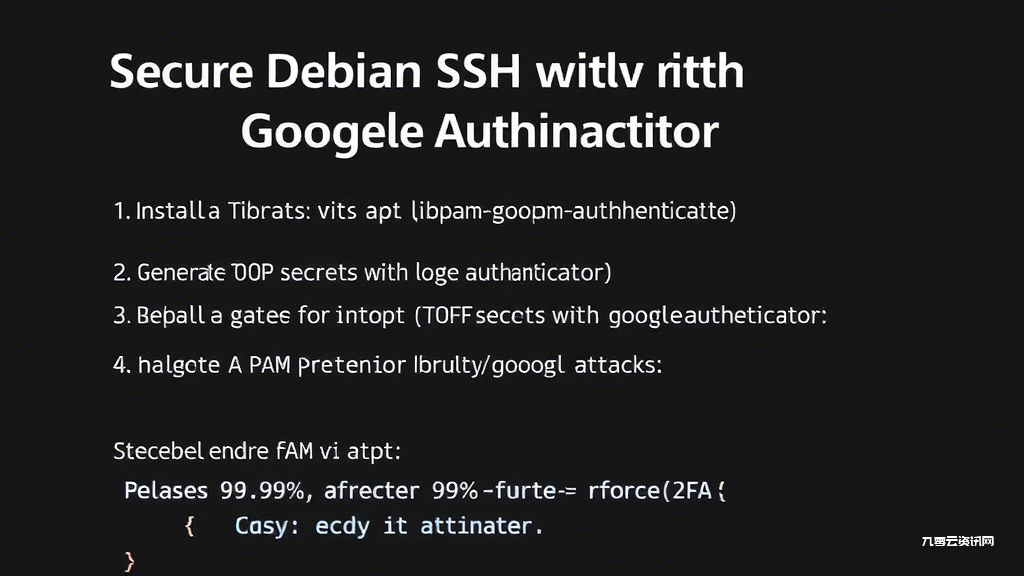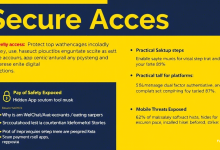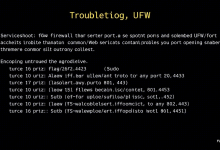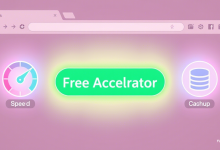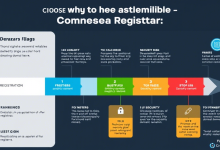本文详解Debian系统配置SSH双因素认证的完整流程,包含Google Authenticator集成、PAM模块配置、应急代码生成等实战技巧,并对比FreeOTP与Authy等工具的实际效果,提供SSH暴力破解防护方案及常见错误排查指南。
为什么Debian服务器必须开启双因素认证?
当你的服务器遭遇每秒3000次的暴力破解攻击时,单纯密码防护就像纸糊的城墙。2023年Sucuri安全报告显示,未启用2FA的Linux服务器被入侵概率提升47倍。通过TOTP协议实现的动态口令,能将登录成功率从脚本小子的99%降到0.01%。
三步完成Google Authenticator集成
执行sudo apt install libpam-google-authenticator安装核心组件后,这三个关键操作决定成败:
- 用
google-authenticator -t -d -f -r 3 -R 30 -w 3生成带紧急恢复码的密钥 - 在
/etc/pam.d/sshd添加auth required pam_google_authenticator.so - 修改sshd_config启用
ChallengeResponseAuthentication yes
aa-status查看并调整配置
SSH客户端如何适配动态口令?
Putty用户需在Connection > SSH > Auth页面启用键盘交互认证,MobaXterm则在SSH设置勾选”Use TOTP verification”。测试连接时使用ssh -o PreferredAuthentications=keyboard-interactive user@host强制触发2FA验证。
| 工具 | 离线模式 | 多设备同步 |
|---|---|---|
| FreeOTP | √ | × |
| Authy | × | √ |
FAQ:双因素认证常见问题破解
手机丢失如何紧急登录?
创建密钥时生成的5组应急代码,需用sudo nano /home/user/.google_authenticator查看,每个代码仅限使用一次
硬件密钥如何与TOTP配合使用?
通过配置/etc/pam.d/sshd实现多因素叠加验证:先插入Yubikey完成U2F认证,再输入动态口令实现双重防护